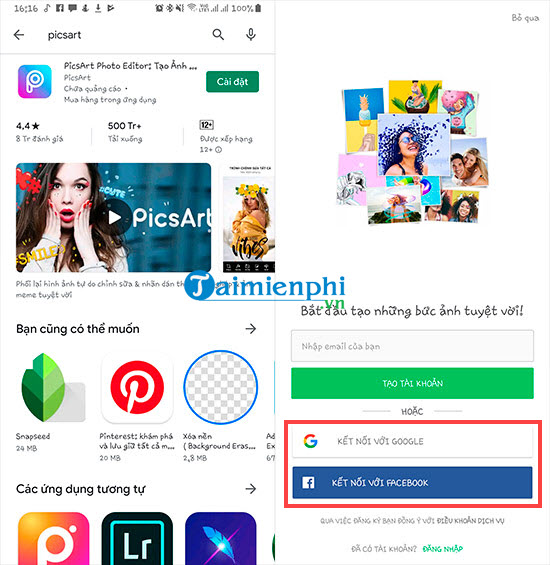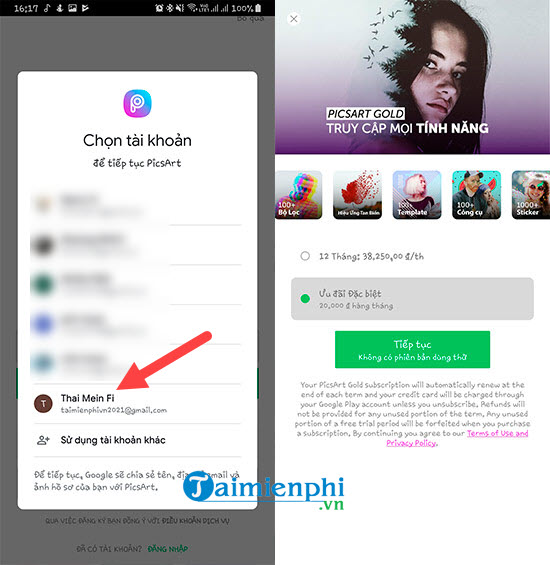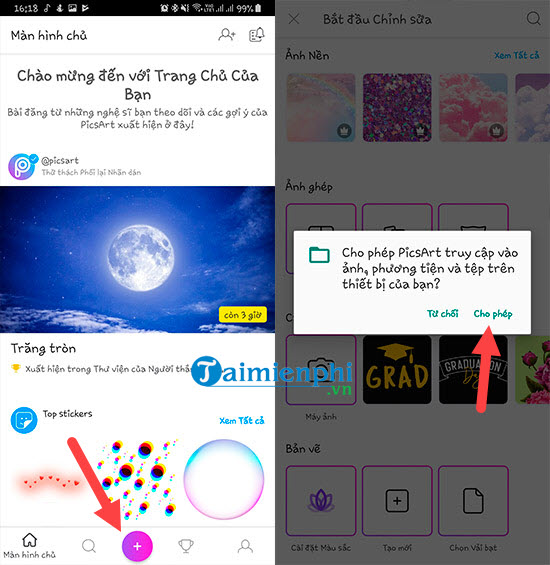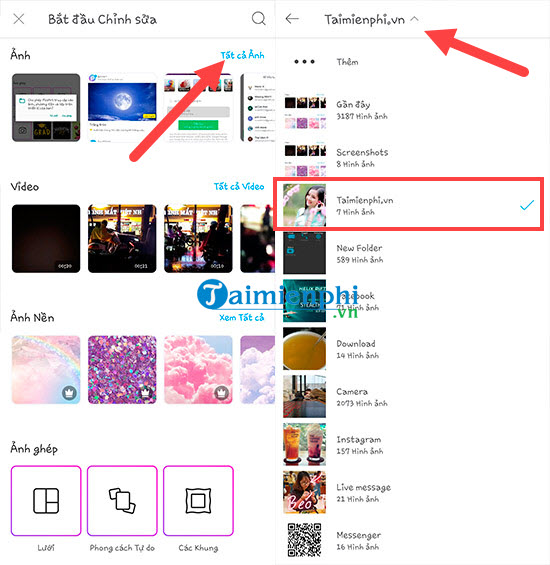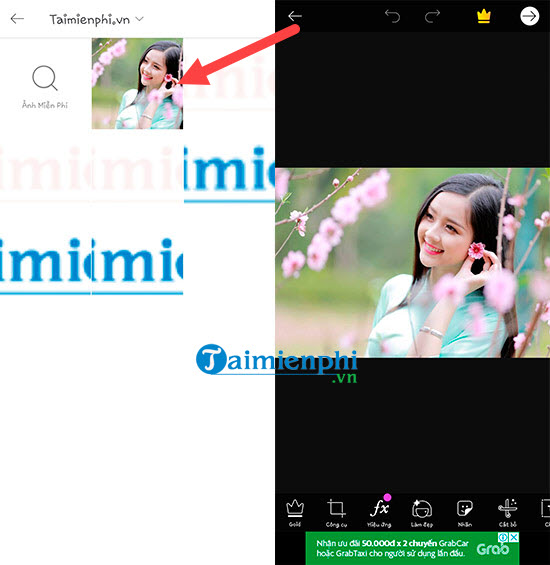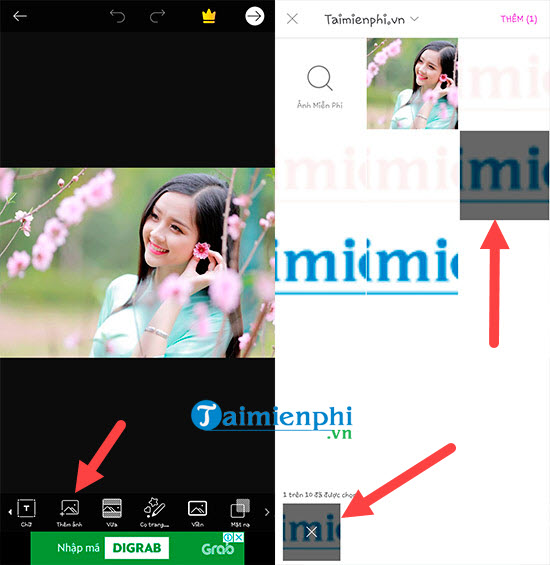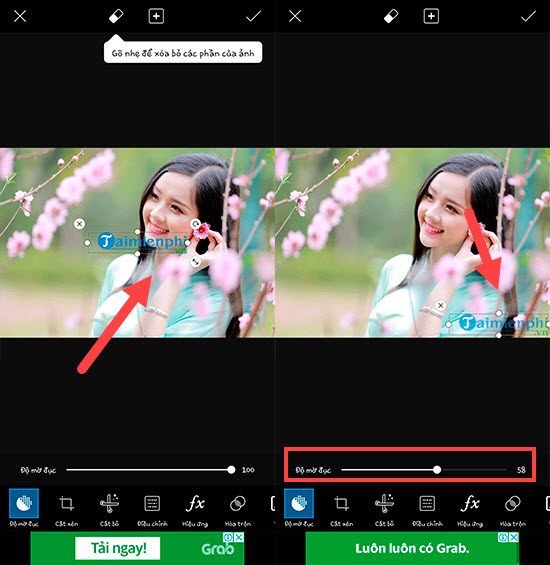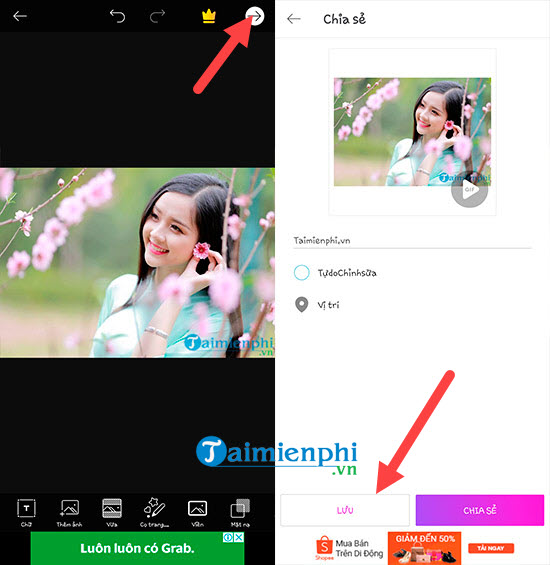Hướng dẫn chèn logo vào ảnh trên điện thoại
Ứng dụng PicsArt hoạt động trên cả iPhone và Android và có giao diện hoàn toàn giống nhau, do đó hướng dẫn chèn logo vào ảnh trên điện thoại Android, iPhone sẽ là hướng dẫn chung và bạn đọc hoàn toàn có thể tải PicsArt về điện thoại của mình để làm theo.
Bước 1: Sau khi tải xong PicsArt và cài đặt trên điện thoại chúng ta tiến hành đăng nhập, ở đây bạn có thể lựa chọn đăng nhập Google hoặc là Facebook.
Bước 2: Tiếp sau khi đăng nhập thành công vào hệ thống sẽ yêu cầu bạn sử dụng thử và yêu cầu trả phí sau đó, tuy nhiên bạn hãy sử dụng phím back trên điện thoại của mình và bỏ qua nó vì bạn thực sự chưa cần quan tâm vội.
Bước 3: Sau đó chúng ta được vào giao diện chính của PicsArt, tại đây hãy bắt đầu chèn logo vào ảnh trên điện thoại Android, iPhone bằng cách nhấn vào biểu tượng dấu cộng > lựa chọn cho phép PicsArt truy cập các quyền cơ bản.
Bước 4: Bước tiếp theo bạn nhấn vào tất cả các ảnh > lựa chọn đến kho ảnh của bạn nơi chứa ảnh cần chèn logo.
Bước 5: Lựa chọn bức ảnh cần chèn logo và chúng ta sẽ được vào giao diện chỉnh sửa ảnh chính thức của PicsArt.
Bước 6: Ở đây bạn kéo xuống thanh công cụ chọn thêm ảnh > lựa chọn tiếp đến nơi chứa logo mà bạn cần chèn rồi lựa chọn thêm.
Bước 7: Logo sẽ xuất hiện, ở đây bạn có thể xoay vị trí logo, chỉnh to nhỏ hay độ mờ, đậm của logo hoàn toàn theo ý của bạn.
Bước 8: Sau khi chèn logo vào ảnh trên điện thoại Android, iPhone xong bạn chỉ cần lưu lại điện thoại của mình là xong.
Như vậy việc chèn logo vào ảnh trên điện thoại Android, iPhone đã hoàn tất và qua đây bạn thấy sử dụng PicsArt để chèn logo vào ảnh trên điện thoại Android, iPhone đơn giản phải không nào.